Win7魔兽争霸3不能初始化DirectX怎么办?
魔兽争霸3是大家都很喜欢的一款游戏,因此不少用户会去安装玩它,但是当我们安装完此游戏想要打开的时候却提示不能初始化DirectX,那么当你遇到Win7魔兽争霸3不能初始化DirectX怎么办?不知道的朋友赶紧看看小编提供的解决方法。
出现这种错误的原因主要有三种:
1、DirectX版本过低,运行魔兽争霸需要DirectX8.1或者更高版本。(Win7系统可以忽视)
2、DirectDraw加速、Dierct3D加速、AGP纹理加速三项没有开启。
3、显卡驱动程序不是最新的。
要判定是哪种原因造成的可以:
运行:dxdiag,打开DirectX诊断工具,在[系统]选项卡中查看DirectX版本,然后在[显示]选项卡中查看三项加速是否开启。运行:devmgmt.msc,打开设备管理器,查看显卡驱动是否最新,或者使用类似驱动人生的软件查看。
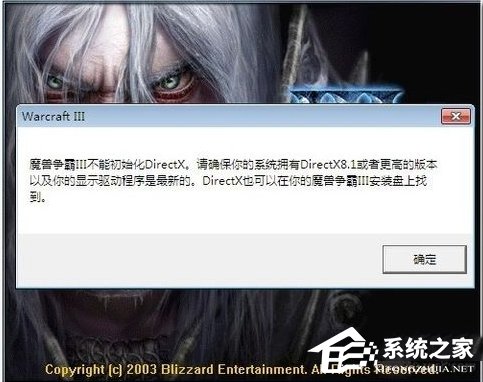

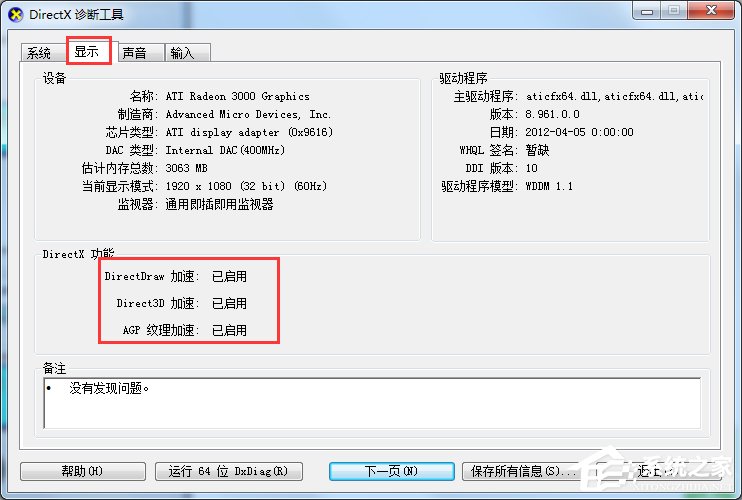
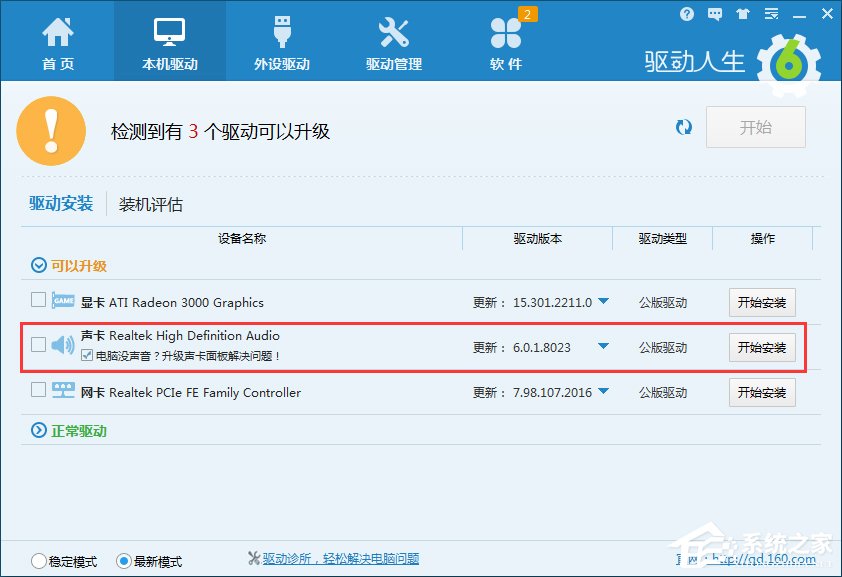
解决方法:
1、DirectX版本过低,运行魔兽争霸需要DirectX8.1或者更高版本。
下载并安装新版本的DirectX,因为Win7系统自带的DirectX11,所以不用考虑DirectX版本过低的问题,Win7系统可以忽略此问题。
2、DirectDraw加速、Dierct3D加速、AGP纹理加速三项没有开启。
WinXP系统运行:dxdiag,开启三项加速,或者在桌面点击右键—属性—设置—高级—疑难解答—把硬件加速开到完全,然后确定就可以了!
因为Win7系统默认硬件加速全开,但我们打开DirectX诊断工具时却会发现三项加速处于未开启状态,并且三项加速后面并没有开启加速的选项,更要命的是Win7桌面点右键没有属性,也不能通过属性设置开启,这个问题曾经仍我头疼很久,但最终还是找到了开启三项加速的方法,解决办法见步骤3。
3、显卡驱动程序不是最新的。
可以用驱动人生或者驱动精灵等工具自动更新显卡驱动,Win7系统的三项加速也通过更新显卡驱动来开启,即便是最新的驱动程序也更新一遍,这样再打开DirectX诊断工具就会发现三项加速已经开启,运行魔兽争霸III就不会再出现讨厌的错误提示了。
以上就是Win7魔兽争霸3不能初始化DirectX的解决方法了,方法很简单,我们只需要升级DirectX、开启三项加速、升级最新显卡驱动即可,当然此方法同样适用于别的游戏。
相关文章:

 网公网安备
网公网安备